如何创建美区Apple ID
1. 注册Apple ID
打开Apple ID注册链接: 点击跳转填写基本信息:输入您的名字、选择国家/地区为“美国”、填写邮箱、设置密码。
手机号验证: 使用您的手机号进行验证,您将收到一个验证码。
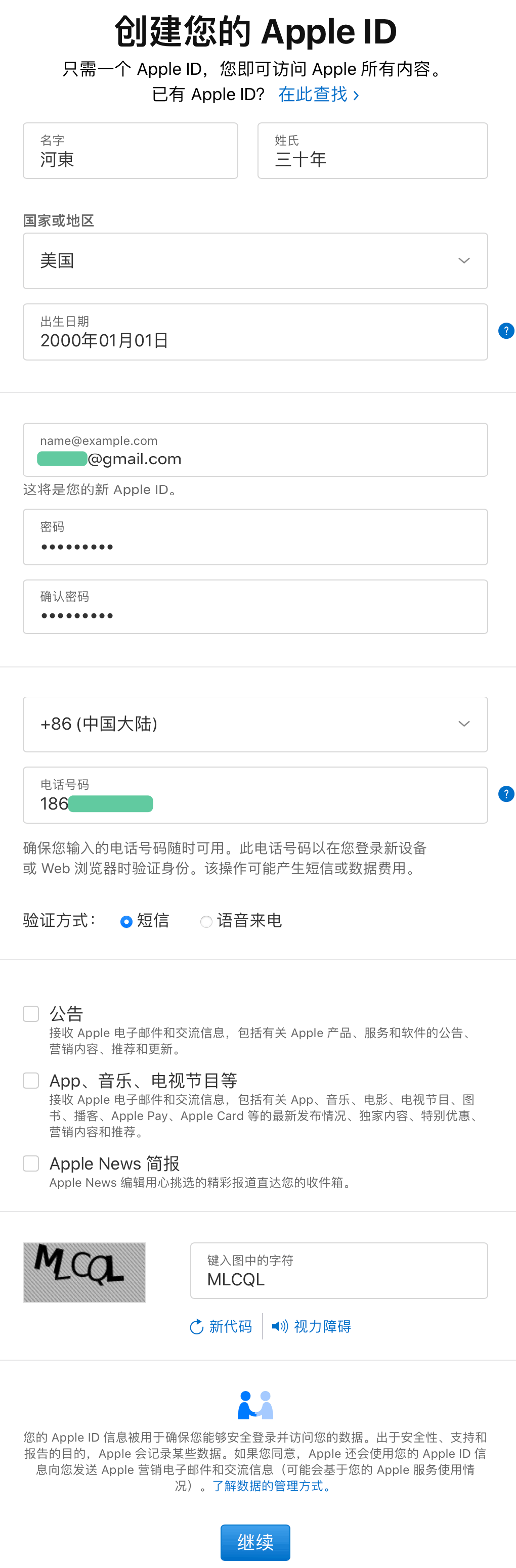
2. 验证邮箱和手机
邮箱验证码: 检查您的邮箱,输入收到的验证码,点击继续。
手机验证码: 检查您的手机,输入收到的验证码,再次点击继续。
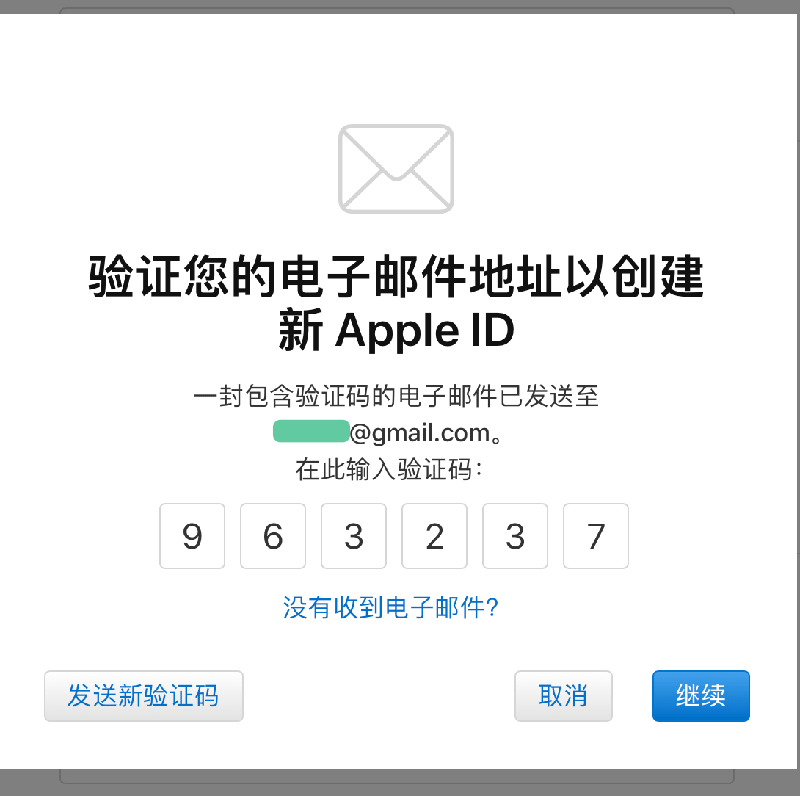
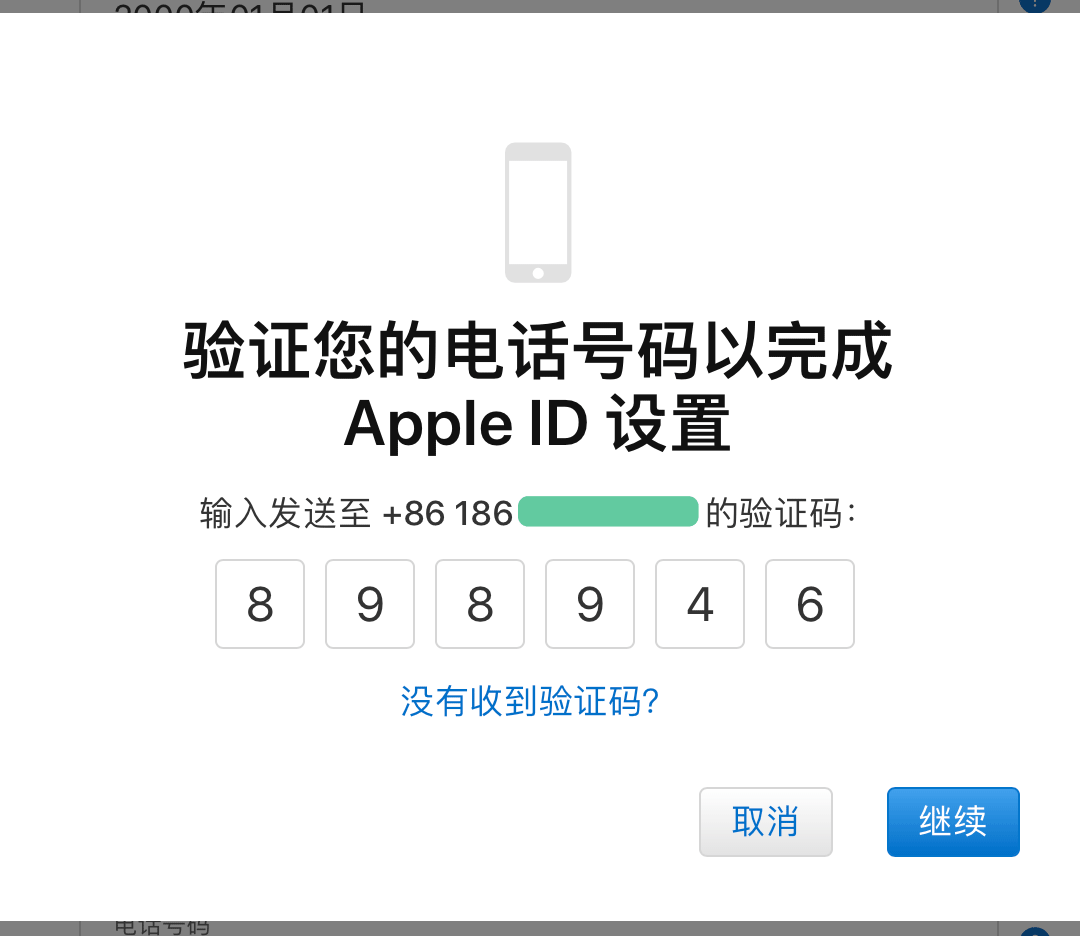
3. 登录并验证Apple ID
登录App Store: 使用刚注册的Apple ID登录。
账号验证: 点击“检查”,同意条款与条件,然后点击“下一页”。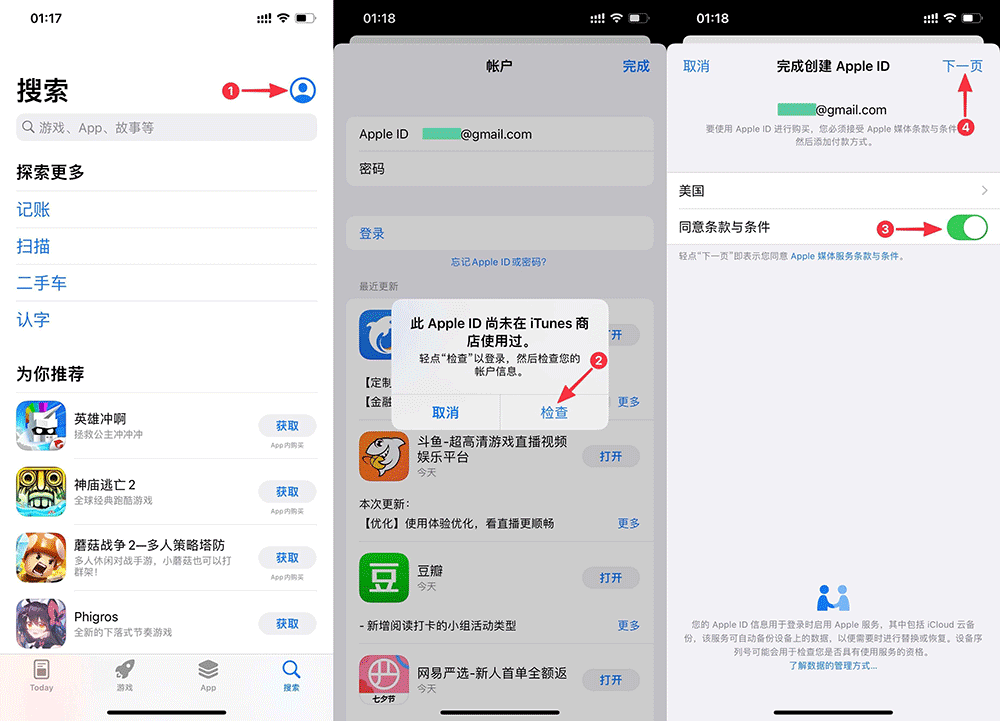
4. 设置账户信息
填写账户信息:可以访问此链接获取随机生成的信息 点击跳转设置付款方式: 选择“无”。(注:如无此选项,需先设置手机代理为美国IP地址。参考代理设置教程: 点击跳转 )
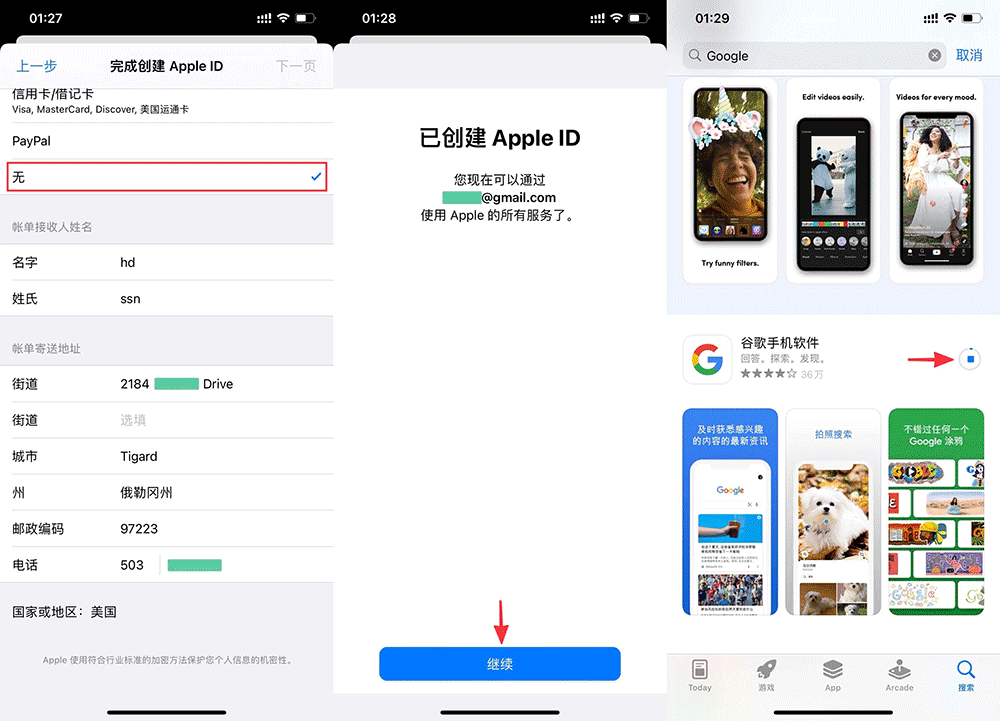
Apple ID海外地区注册教程2
本文以注册美区为例,其它海外地区操作方法大同小异。打开苹果官网:www.apple.com,在页面的最下方,确保国家和地区为United States,然后点击Account里的Manage Your Apple ID。
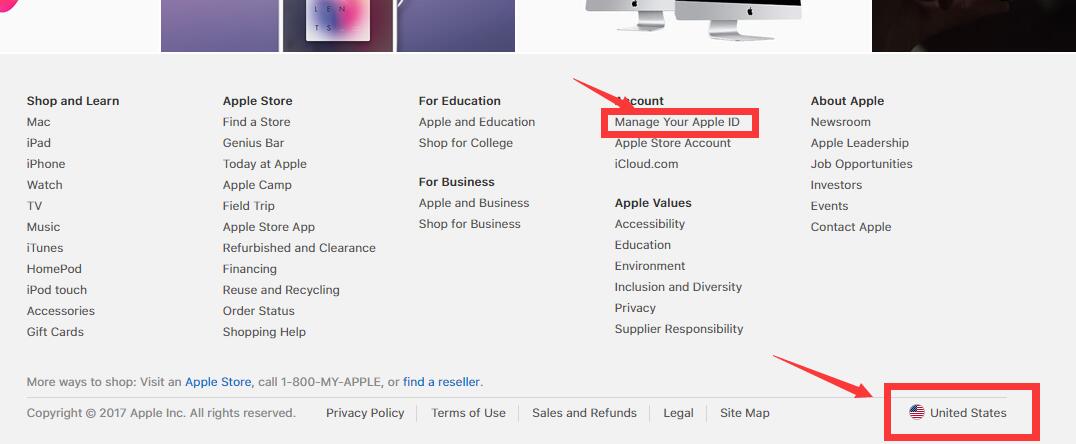
然后点击页面上方的Create Your Apple ID,注册账号。
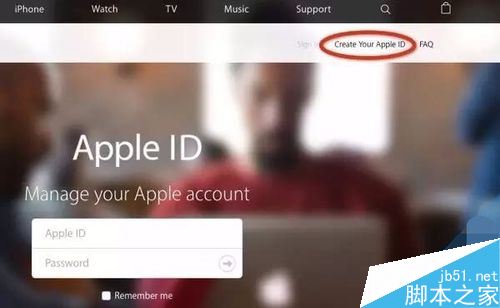
如图填写信息,建议出生年月大于17岁,保密问题一定要记住,方便以后修改密码。
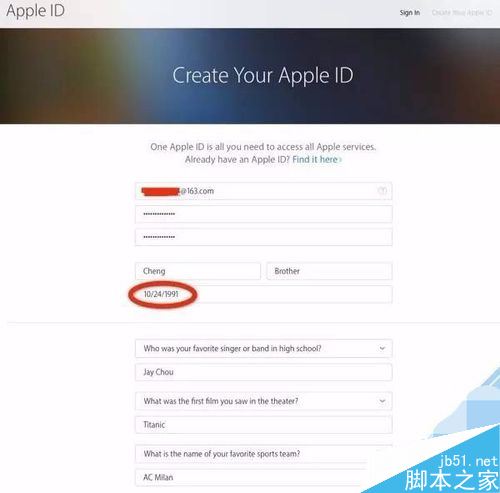
完毕后确保地区为United States然后继续
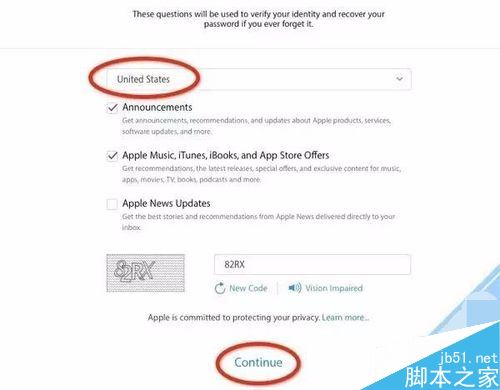
打开你填写的邮箱输入刚刚发给你的6为数字的验证码,点击Verify
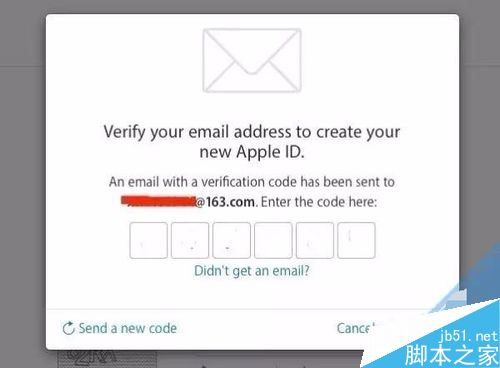
接下来就是激活,打开App Store,然后注销当前账号,选择现有的Apple ID
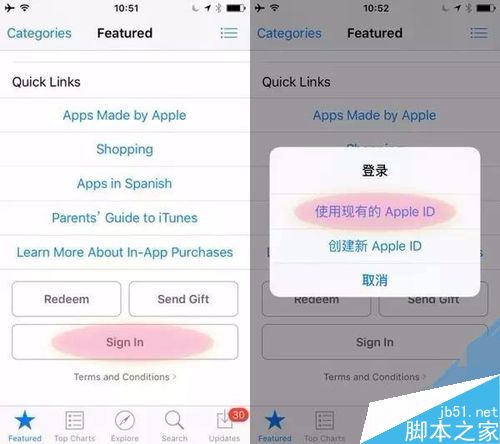
登入后会提示账号还没在iTunes Store 上使用,需要激活账号。点击Review。
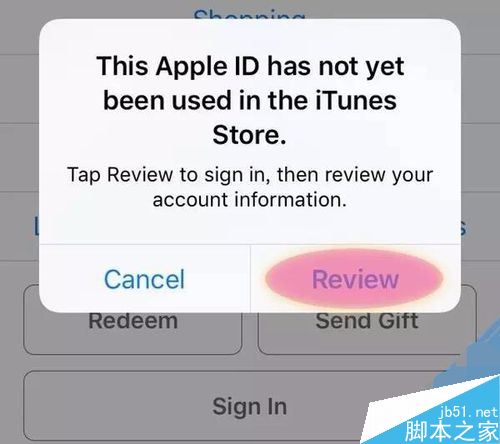
国家和地区选择美国,点同意条款
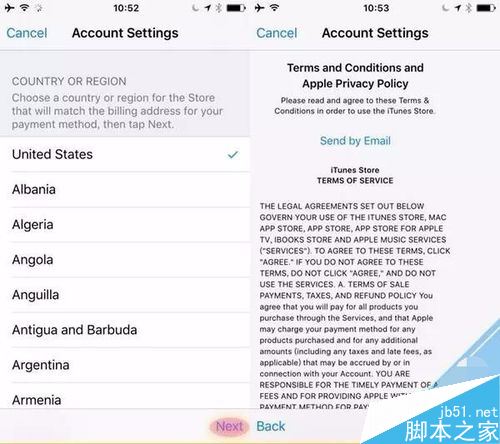
然后填写账号信息。如图,地址也可以照着图片上一样。
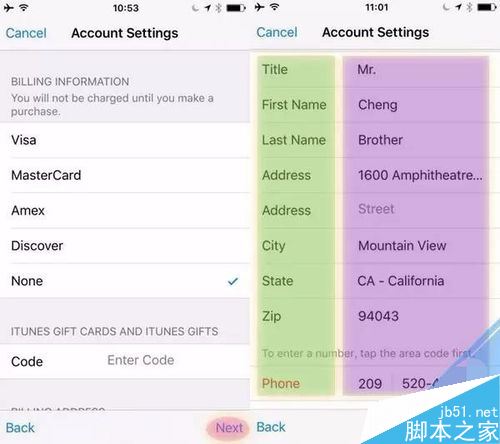
填写完了这个账号就注册好了,可以在美区的App Store上下载应用了。
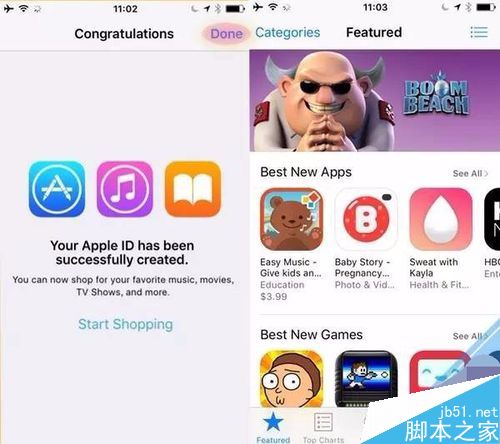
相关阅读:
Apple ID怎么在电脑上注册?Apple ID电脑注册教程
Apple ID双重认证怎么开启?Apple ID双重认证教程及注意事项
iphone怎么给微信加密?iphone加密微信等软件的方法
iphone怎么长截屏 iphone滚动截屏的方法
以上就是本篇文章的全部内容了,希望对各位有所帮助。如果大家还有其他方面的问题,可以留言交流,请持续关注!